- Autor Jason Gerald [email protected].
- Public 2024-01-15 08:16.
- Zadnja promjena 2025-01-23 12:19.
Ovaj wikiHow vas uči kako dodati dvostruke razmake u dokument u Google dokumentima, bilo putem preglednika na računalu ili mobilne aplikacije Google dokumenti.
Korak
Metoda 1 od 3: Preko web stranice za stolna računala
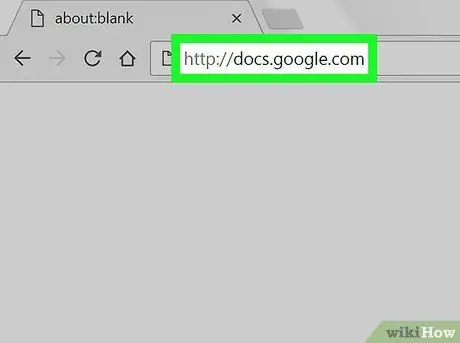
Korak 1. Otvorite željeni dokument na
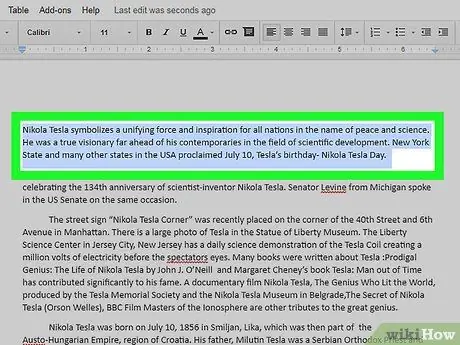
Korak 2. Označite tekst u koji želite dodati dvostruki razmak
Pritisnite gumb " Uredi ”Na traci izbornika pri vrhu prozora preglednika i odaberite“ Odaberi sve ”Za označavanje cijelog dokumenta.
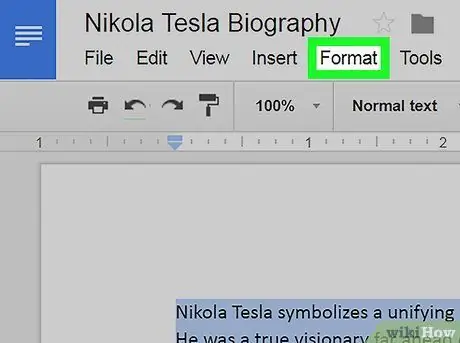
Korak 3. Pritisnite Format na traci izbornika
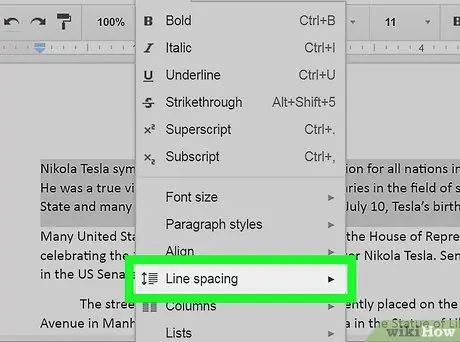
Korak 4. Kliknite Razmak između redova na padajućem izborniku
Alternativno, kliknite gumb " Razmak između redova ”Na alatnoj traci pri vrhu dokumenta. Ovaj gumb je ikona vodoravnih pruga pored strelica gore i dolje.
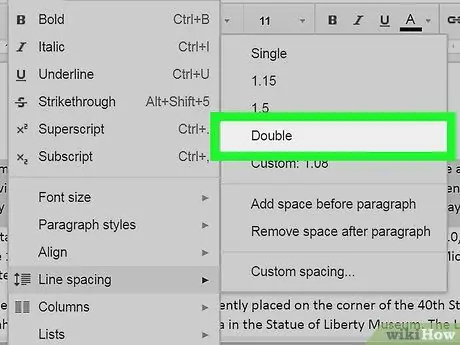
Korak 5. Dvaput kliknite
Označeni tekst sada je dvostruko razmaknut.
Iako svaki odlomak može imati različite razmake, svi retci u odlomku imat će isti razmak
2. način od 3: u mobilnoj aplikaciji Google Dokumenti
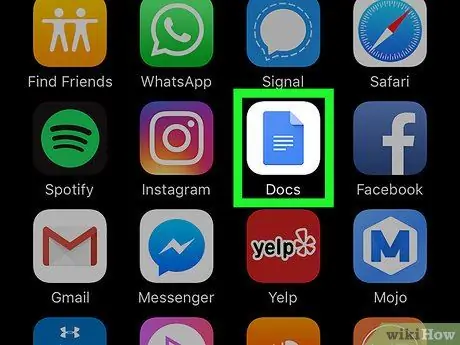
Korak 1. Otvorite aplikaciju Google dokumenti
Ova je aplikacija označena bijelom ikonom s plavim papirom s bijelom linijom.
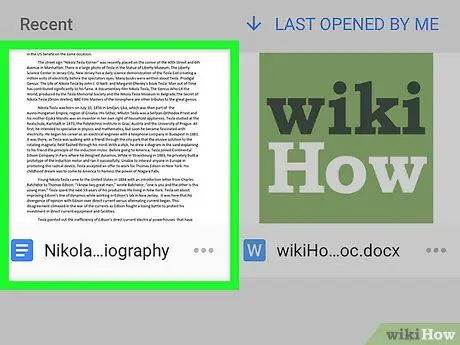
Korak 2. Otvorite dokument kojem želite dodati dvostruki razmak
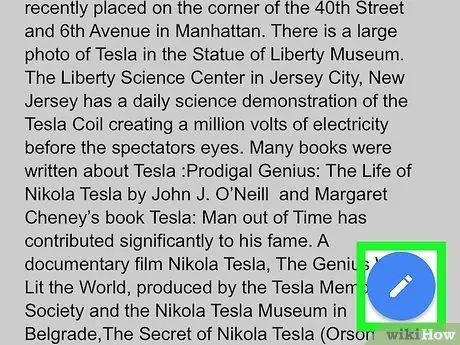
Korak 3. Dodirnite gumb za uređivanje
To je gumb plavog kruga s bijelom ikonom olovke u donjem desnom kutu zaslona.
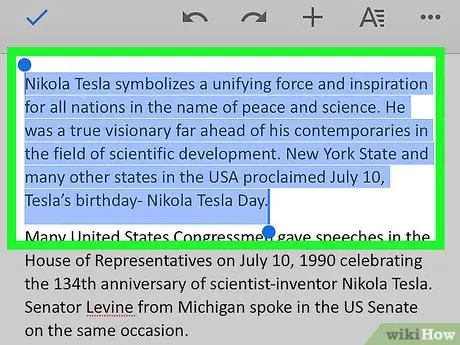
Korak 4. Označite tekst kojemu želite dodati dvostruki razmak
Prstom ili tipkama sa strelicama na tipkovnici uređaja odaberite tekst.
Dodirnite i držite tekst dovoljno dugo, a zatim odaberite “ Odaberi sve ”Za odabir cijelog teksta u dokumentu.
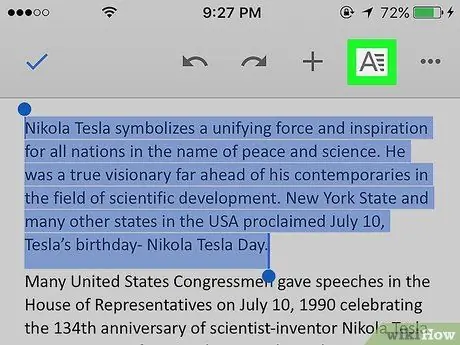
Korak 5. Dodirnite izbornik za uređivanje
Ovaj izbornik označen je ikonom slova „ A ”S vodoravnim linijama u gornjem desnom kutu zaslona.
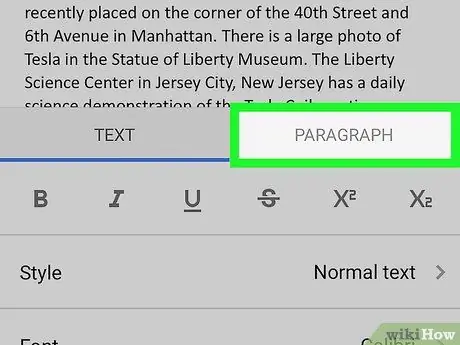
Korak 6. Dodirnite karticu PARAGRAPH pri vrhu izbornika

Korak 7. Postavite prored na vrijednost 2,00
Dodirni gumb
ili
s jedne strane broja za povećanje ili smanjenje vrijednosti na 2,00.
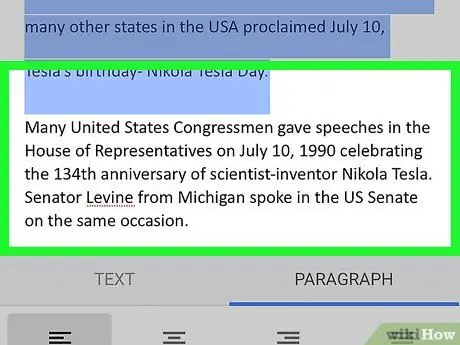
Korak 8. Dodirnite bilo koji dio dokumenta
Označeni tekst sada je dvostruko razmaknut.
Iako je svaki odlomak različito razmaknut, svi retci u odlomku imat će isti razmak
Metoda 3 od 3: Postavljanje dvostrukog razmaka kao primarnog razmaka na novom dokumentu
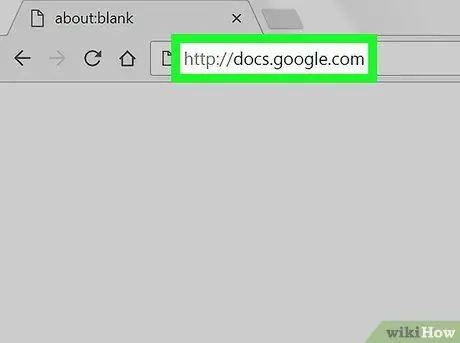
Korak 1. Otvorite dokument na
Ovaj dokument morate otvoriti putem stolnog preglednika.
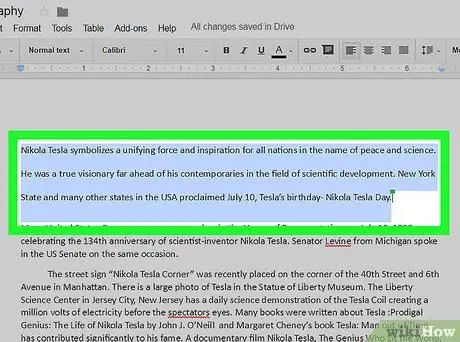
Korak 2. Označite dijelove teksta koji imaju dvostruke razmake
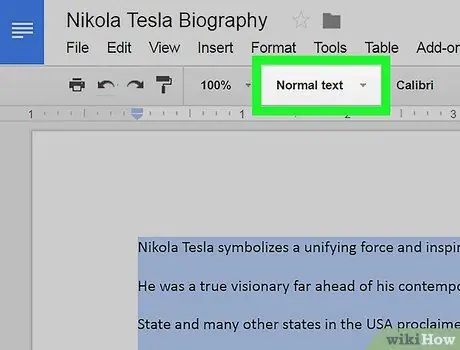
Korak 3. Kliknite Uobičajeni tekst na alatnoj traci
Nalazi se pri vrhu dokumenta.
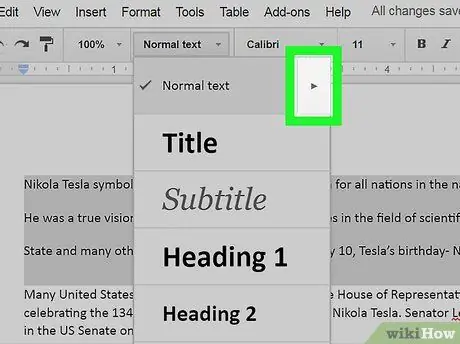
Korak 4. Pritisnite strelicu pored opcije Normalni tekst
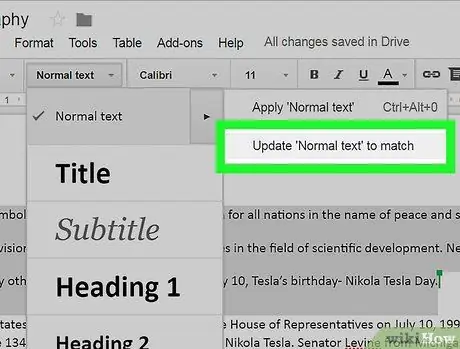
Korak 5. Dodirnite Ažuriraj 'Normalan tekst' kako bi odgovarao
Sada će se dvostruki razmaci automatski primijeniti na sve nove dokumente koje stvorite.






